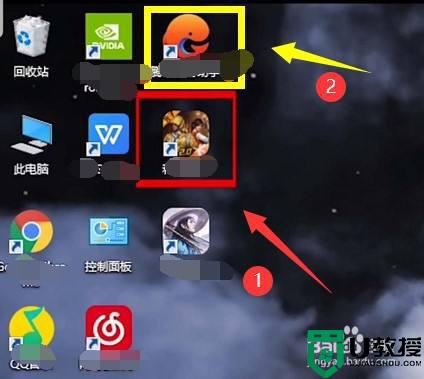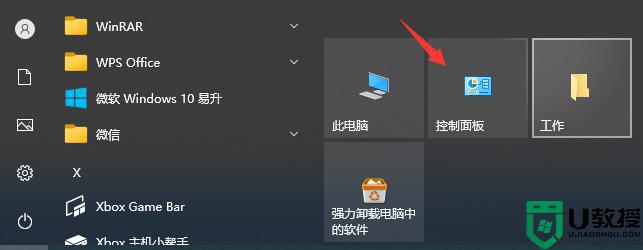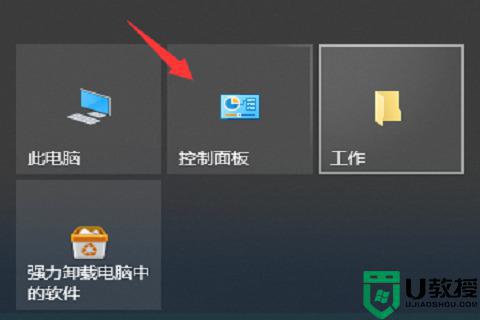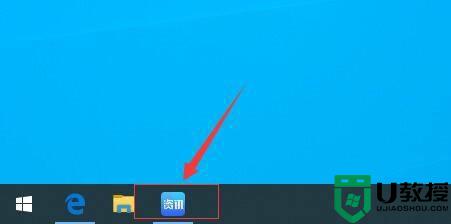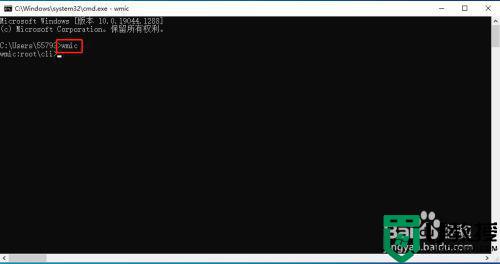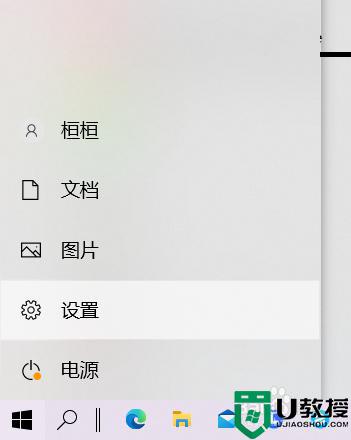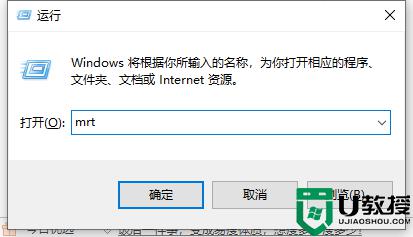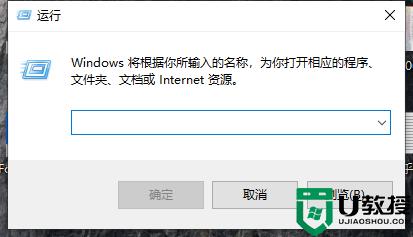windows10下载了牛氓软件怎么删除 教你清除win10系统流氓软件的方法
时间:2022-04-28作者:mei
在win10电脑上安装软件是常见的操作之一,有时不小心点到某个按钮,然后下载了流氓软件,这些流氓软件不仅占内存,还对系统安全造成威胁,那么windows10下载了牛氓软件该怎么删除?这里高手大家一招使用win10自带的工具删除电脑的流氓软件的方法,快快学起来吧。
推荐:win10纯净版系统
1、首先我们按住键盘上的win+R,打开运行框。
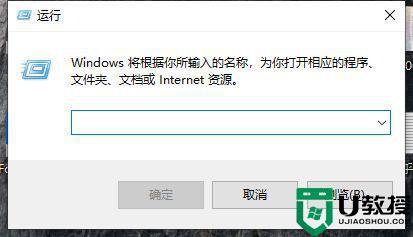
2、在运行框中输入mrt。
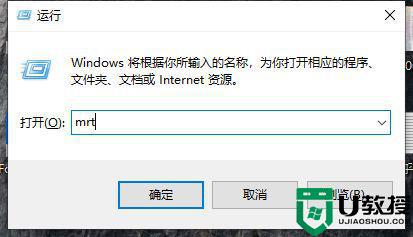
3、然后我们点击确定即可。
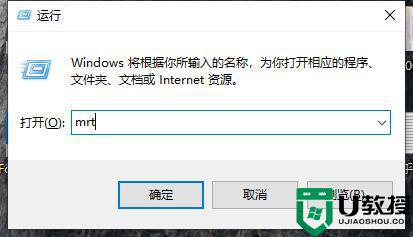
4、接着就打开了恶意软件删除工具,我们点击下一步。
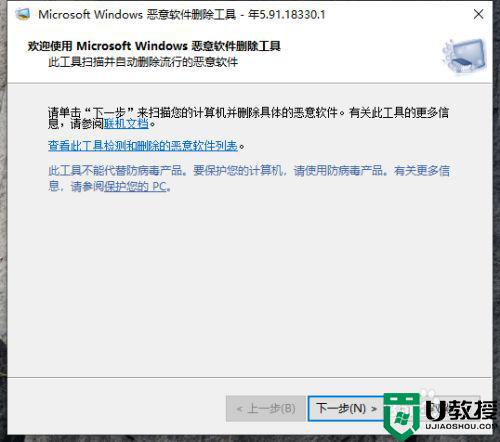
5、在扫描类型下面选择快速扫描。
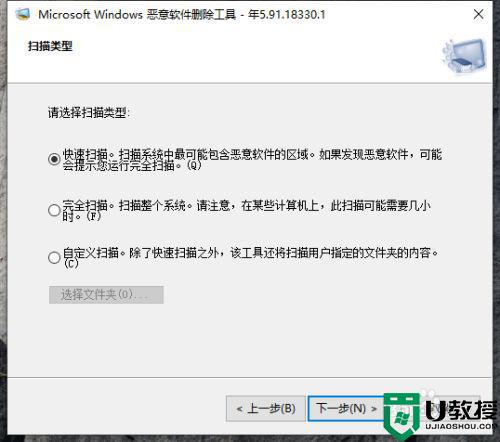
6、点击下一步然后等待进度完成。
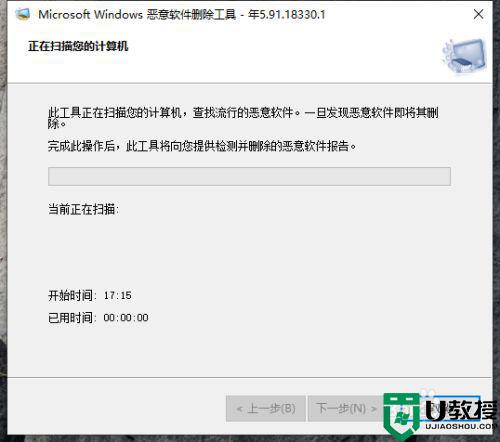
7、点击完成,此时恶意软件就删除完了。
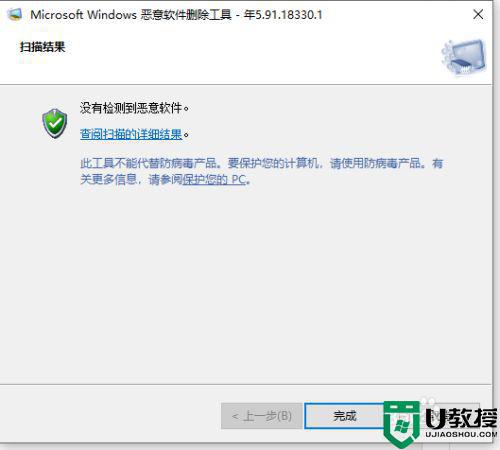
win10系统不小心安装流氓软件确实是一件很糟心的事情,不仅占内存空间,而且清理起来也不方便,大家可以尝试按照上文方法解决。